
阿里妹导读
本文关于如何将非结构化数据(如PDF和Word文档)转换为结构化数据,以便于RAG(Retrieval-Augmented Generation)系统使用。
背景
尽管通用大语言模型(LLM)在知识问答方面取得了非常大的进展,但是对于专业领域依然无能为力,因为专业领域的数据不会对外公开,通用LLM没有学习过,自然不会回答。一种思路是将这些专业数据喂给LLM进行微调,但是对技术和成本要求往往太高,而RAG系统则是解决专业领域问答的另一种思路,在用户原始问题之后加上与之相关的私域数据一起提问,由通用LLM进行分析和总结。通过检索增强的方式为LLM提供更加精准的信息,从而提升最终回答效果,如下图所示:

知识数据库是RAG系统的核心组件,需要离线将各类私域文档转换成计算机可检索的数据。实际场景中,大部分专业文档都是以pdf、doc等非结构化数据进行存储,它们有标题、段落、表格、图片等元素,易于人类阅读,却不适合计算机进行检索和处理。文档解析是将这些非结构化文档转换为半结构化的文档(如markdown、html),由系统后续进行切片、向量化处理,最终形成可检索的结构化数据。因此,文档解析是RAG系统的第一步,所谓better input better output,高质量的解析结果自然会提升RAG系统整体的效果。
Word与Pdf对比
Pdf和Word(MS Office 2007之前为doc,之后为docx)是两种最常见的文档格式,但是二者有本质区别:
Word倾向于编辑。Docx格式遵循Office Open XML标准[1],底层通过xml保存数据,有标题、段落、表格等概念,但是不含页面和位置的概念,文档各个元素最终展现的位置由实际的渲染引擎决定(同一份文档不同软件打开后显示结果可能不同)。解析docx文件只需要按照标准读取底层的xml文件即可。doc格式在2008年才对外开放(此时已被docx替代),能够解析的开源工具很少,通常是转换为docx文件后进行解析。Pdf倾向于阅读和打印。文档存储了一系列绘制字符、线条等基本元素的指令,指示了阅读器或打印机在屏幕或纸张上显示符号的位置和方式。相比word,pdf有页面和位置的概念,在不同终端的展示效果一致。因为不需要编辑,pdf中没有标题、段落、表格等概念,例如标题只是大号加粗的文字,表格只是对齐排列的线条和文字。解析pdf文件除了需要提取出文字外,还需要进行额外的版面恢复、表格识别等操作。以下是docx和pdf文件结构的示例:
<w:document> <w:body> <!-- 段落 --> <w:p w:rsidR="005F670F" w:rsidRDefault="005F79F5"> <w:r> <!-- 文本属性 --> <w:rPr> <w:rFonts w:ascii="Arial" w:hAnsi="Arial" w:cs="Arial"/> <w:color w:val="000000"/> </w:rPr> <w:t>Hello world!</w:t> </w:r> </w:p> <!-- 页面属性 --> <w:sectPr w:rsidR="005F670F"> <w:pgSz w:w="12240" w:h="15840"/> <w:pgMar w:top="1440" w:right="1440" w:bottom="1440" w:left="1440" w:header="720" w:footer="720" w:gutter="0"/> <w:cols w:space="720"/> <w:docGrid w:linePitch="360"/> </w:sectPr> </w:body></w:document>4 0 obj % 页面内容流<< >>stream % 流的开始1. 0. 0. 1. 50. 700. cm % 位置在(50,700)BT % 开始文本块 /F0 36. Tf % 在36pt选择/F0字体 (Hello, World!) Tj % 放置文本字符串ET % 结束文本块endstream % 流结束endobj总结:
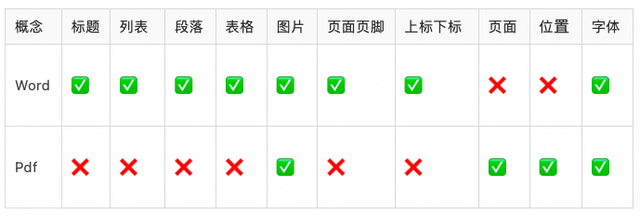
Word解析
docx格式一个DOCX文件实际上是一个包含多个文件和文件夹的压缩包,可以用解压缩工具进行解压。最小结构如下,示例为:
.├── [Content_Types].xml├── _rels│ └── .rels└── word ├── document.xml └── _rels └── document.xml.rels其中word/document.xml是DOCX文档的主要内容。参考上面的示例,以下是一些关键标签:
<w:document>:根元素,包含整个文档内容。<w:body>:文档主体部分,包含所有段落、表格和其他内容。<w:p> (Paragraph):段落元素。<w:r> (Run):包含一段连续的文本,带有相同的格式。<w:t> (Text):具体的文本内容。<w:sectPr> (Section Properties):节属性,定义页面设置如页边距、页码、页眉页脚等。doc格式doc格式本身是一个OLE(Object Linking and Embedding)复合文档,文档将数据分成很多流(Steams),存储在不同的 Storages 里,详见MS-DOC文件格式规范[2]。其中WordDocument二进制流是文档的主要内容,必须存在。据目前所知,python环境下没有任何库能够直接读取doc文件中的内容。python olefile虽然可以打开doc文件,但也仅限于打开,无法理解(decode)WordDocument等流。因此python环境下一般通过libreoffice将doc文件转换为docx文件进行解析。同时为了避免文件加密导致转换失败,可以借助olefile及文件格式规范进行提前判断。
Pdf解析
开源工具目前python开源的pdf解析工具很多,总结如下:

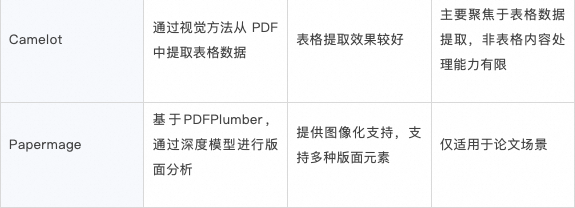
其中Papermage对PDFPlumber进行了封装,并基于多个模型进行版面分析,功能最全,能识别标题、作者、摘要等元素,但仅限于论文场景。类似的还有ragflow-deepdoc[3](参考:深度解读RAGFlow的深度文档理解DeepDoc[4])。下面详细介绍下Papermage。
PaperMage介绍第一步——纯文本提取
基于PDFPlumber将pdf中的文字部分提取出来,得到words集合,并基于words位置关系检测文本行(lines)。
第二步——视觉标注
将pdf按页光栅化成位图,通过目标检测技术识别位图中的元素,得到blocks,每个block包括了边界框(bounding box,bbox)和标签(如图片、表格等)信息。光栅化操作使用了pdf2image库(底层是poppler),目标检测模型用的是efficientdet系列模型:layoutparser/efficientdet · Hugging Face[5]。可视化结果如下:
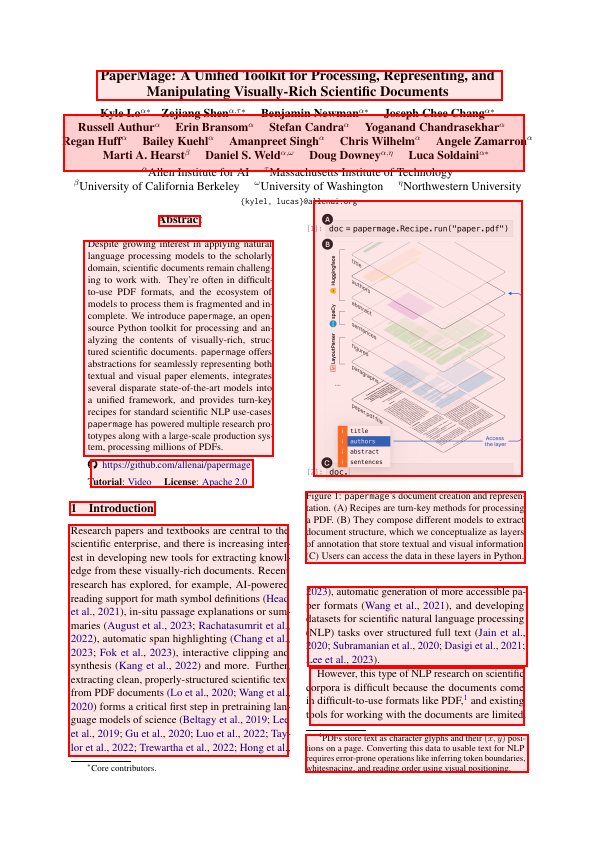
可以发现,bbox是一个大致区域,主要目的是通过位置关系将words划分到不同label的blocks中,即第三步中的block_ids和labels。
第三步——字符级标注
字符标注模型使用了I-VILA系列模型(allenai/ivila-block-layoutlm-finetuned-s2vl-v2[6]),将前两步的结果作为输入,输入格式入下:
{ "words": ["word1", "word2", ...], "block_ids": [0, 0, 0, 1 ...], "line_ids": [0, 1, 1, 2 ...], "labels": [0, 0, 0, 1 ...],}预测出的标签有:
{ "0": "Title", "1": "Author", "2": "Abstract", "3": "Keywords", "4": "Section", "5": "Paragraph", "6": "List", "7": "Bibliography", "8": "Equation", "9": "Algorithm", "10": "Figure", "11": "Table", "12": "Caption", "13": "Header", "14": "Footer", "15": "Footnote"}模型对于每个word都会预测出一个标签,相同标签的word聚合成一个实体(如titles、authors等),而实体的外接框为实体中所有word的外接框。
可视化结果如下(不同颜色表示不同实体,如红色表示标题,橙色表示作者,绿色表示段落,黑色表示脚注等):
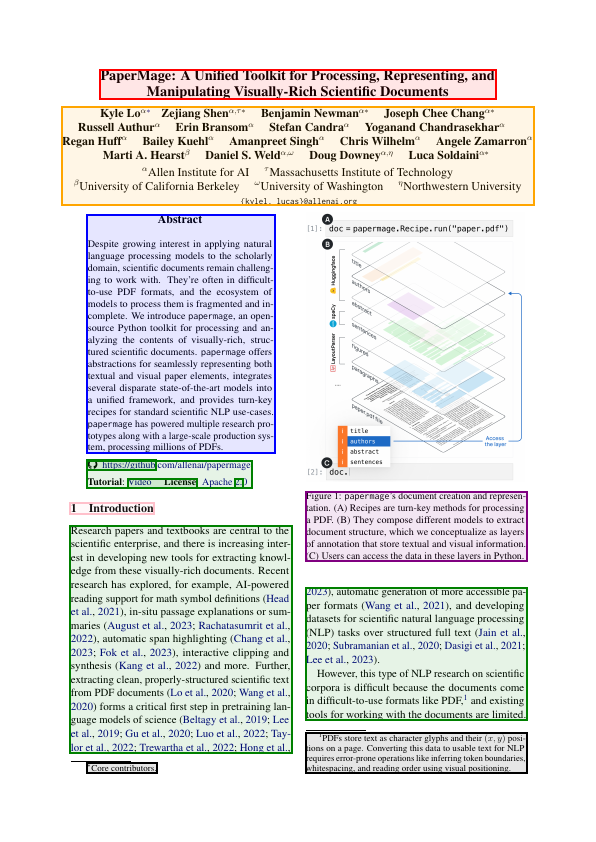
可以发现如果某个区域未提取到任何word,则该区域就不会被标注,因此上图中图片未识别到(目标检测模型虽然检测到,但标签识别错误)。
总结:目前开源工具可以分为两类。
(1)基于规则的方式,优势:适用性广泛、速度快。劣势:效果一般,识别的版面元素有限,且识别效果较差;
(2)基于模型的方式,优势:能够识别更多更上层的版面元素,有利于后续切片。劣势:速度慢,依赖GPU资源,适用的场景有限,识别过程黑盒(比如难以纠正上图中图片未识别的错误)。
关键问题版面元素恢复前面提到,pdf相比word缺少了很多版面元素的概念,如果仅提取文本则会丢失很多信息(如语义段落信息,文字大小,位置信息等),不利于后续的文档切片。版面恢复主要包括识别标题、段落、上下标、页眉页脚等。
表格结构识别表格分为两种,一种是全框表格,另一种是半框表格(如论文中常见的三线表)。准确识别表格的前提是准确定位到表格区域,然后识别出表格结构,最后提取出每个单元格对应的文本。
阅读顺序还原通过版式恢复后,能够输出版面元素的bounding box,如何准确的还原出符合人类阅读顺序的文档内容也是尤为重要。常见技术路径有:基于规则的方法(xy-cut等)、基于深度学习的方法(Layoutreader[7]等)
阿里云搜索文档内容解析
整体架构
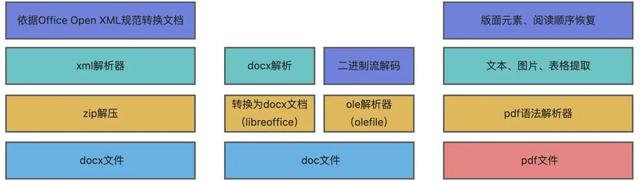
图中左侧和中间为doc/docx文件解析,右侧为pdf文件解析。对于pdf解析,我们采用了基于规则的方式,相比基于模型的方式,主要有以下考虑:
我们定位为通用场景,文档版面丰富多样,页数可能达到千页,模型性能泛化性达不到要求;GPU资源瓶颈,会限制服务最大吞吐量,而基于规则的方式只依赖CPU资源,可以无限扩缩;模型效果黑盒化,badcase难以纠正。所有格式最终输出为markdown格式,支持的版面元素:
多级标题自然段划分图片(标量、矢量)表格(全框、半框)上标、下标(支持嵌套)页眉、页脚pdf格式另外还支持:
阅读顺序还原图片OCR(支持影印版)PPT类型优化效果示例
原文:PaperMage.pdf[8]
版面元素恢复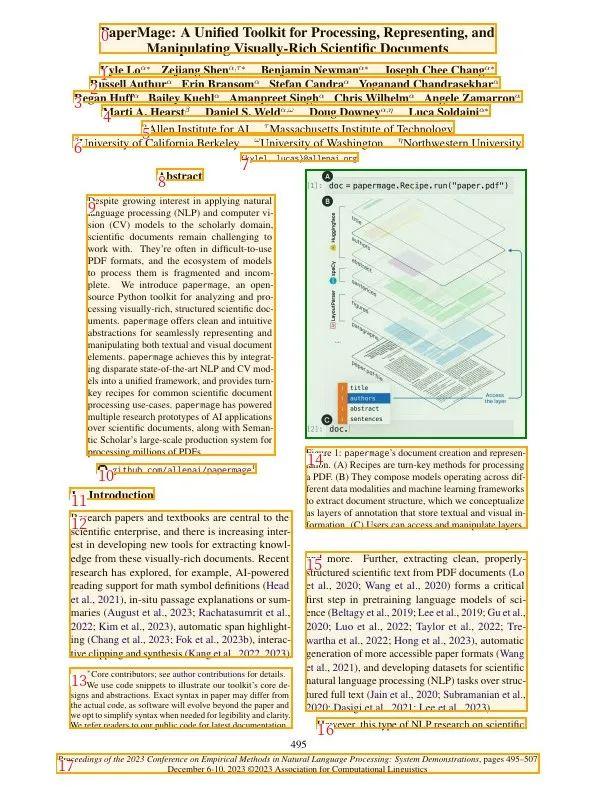
段落划分及阅读顺序,页脚识别
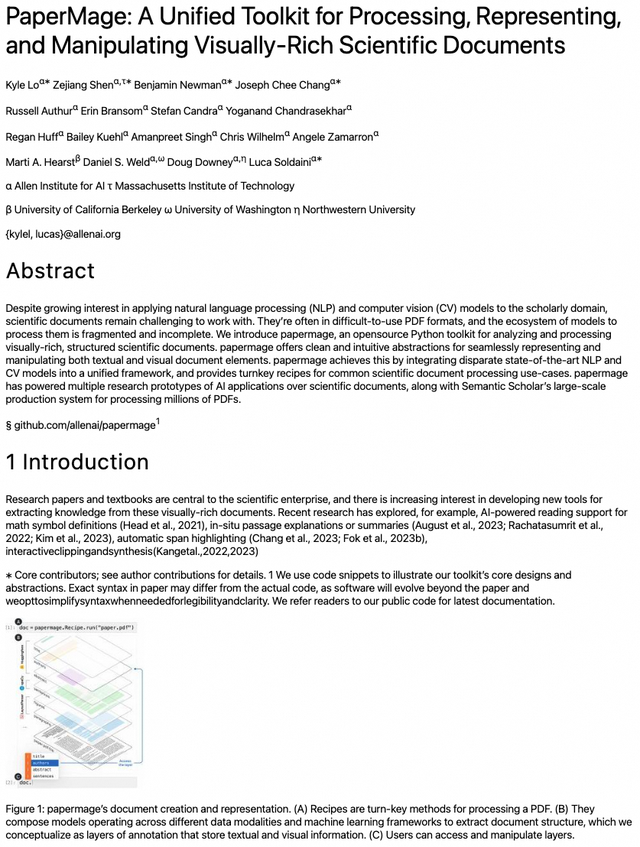
标题、段落、上下标、图片等元素识别
表格结构识别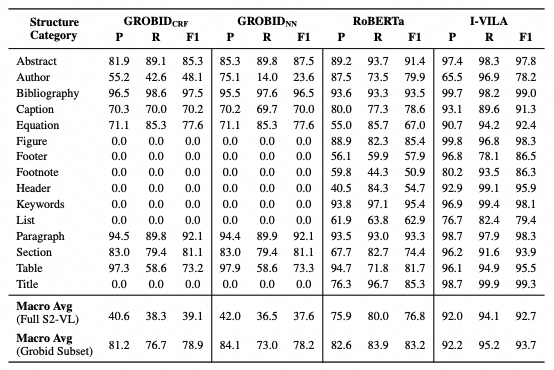
原文

markdown
速度及准确率
测试集:53篇论文
解析速度:

其中表格识别准确率(人工评测):

服务体验
RAG文档解析能力已在阿里云搜索开发工作台发布,搜索开发工作台围绕智能搜索及RAG场景,提供优质的组件化服务以及灵活的调用机制,内置文档解析、文档切片、文本向量、召回、排序及大模型等服务,可实现一站式灵活的AI搜索业务开发。
目前新用户可免费开通搜索开发工作台,获赠100次服务免费调用额度。
免费开通:https://common-buy.aliyun.com/?spm=5176.14058969.J_8356059010.3.548254f8Gi92L1&commodityCode=opensearch_platform_public_cn
文档解析API:https://help.aliyun.com/zh/open-search/search-platform/developer-reference/api-details
查看及体验搜索开发工作台更多服务:https://opensearch.console.aliyun.com/cn-shanghai/rag/server-market
参考:1、https://learn.microsoft.com/en-us/openspecs/office_standards/ms-docx/b839fe1f-e1ca-4fa6-8c26-5954d0abbccd
2、https://learn.microsoft.com/en-us/openspecs/office_file_formats/ms-doc/ccd7b486-7881-484c-a137-51170af7cc22
3、https://github.com/infiniflow/ragflow/blob/main/deepdoc/README.md
4、https://www.cnblogs.com/xiaoqi/p/18123888/ragflow
5、https://huggingface.co/layoutparser/efficientdet
6、https://huggingface.co/allenai/ivila-block-layoutlm-finetuned-s2vl-v2/blob/main/config.json
7、https://github.com/microsoft/unilm/tree/master/layoutreader
8、https://pdfs.semanticscholar.org/a0e7/
61443ad446fe1be86e75b22c7f64158a67f1.pdf
9、https://developer.volcengine.com/articles/7385013472456605723
10、https://luxiangdong.com/2024/02/22/advrag2/
11、https://www.sohu.com/a/755996077_121124379
12、https://docs.fileformat.com/zh/word-processing/docx/
13、https://www.toptal.com/xml/an-informal-introduction-to-docx
